Alle Versionen von Outlook seit Outlook 2000 Service Release 1 enthalten eine Sicherheitsfunktion, die Anhänge blockiert, die Ihren Computer für Viren oder andere Bedrohungen gefährden könnten. Beispielsweise werden bestimmte Dateitypen (z. B. EXE-Dateien), die als Anhänge gesendet werden, automatisch blockiert. Obwohl Outlook den Zugriff auf den Anhang blockiert, bleibt der Anhang in der E-Mail-Nachricht.
Wenn Outlook einen Anhang blockiert, können Sie den Anhang in Outlook nicht speichern, löschen, öffnen, drucken oder damit arbeiten. Hier sind jedoch vier Methoden für Anfänger und Fortgeschrittene, um dieses Problem zu umgehen.
Die Anweisungen in diesem Artikel gelten für Outlook 2019, 2016, 2013, 2010, 2007, 2003; und Outlook für Microsoft 365.
Verwenden Sie eine Dateifreigabe, um auf den Anhang zuzugreifen
Bitten Sie den Absender, den Anhang auf einem Cloud-Speicherdienst, Server oder einer FTP-Site zu speichern und Ihnen einen Link zum Anhang zu senden. Klicken Sie auf den Link, um auf den Anhang zuzugreifen und ihn auf Ihrem Computer zu speichern.
Verwenden Sie ein Dienstprogramm zur Dateikomprimierung, um die Dateinamenerweiterung zu ändern
Wenn Ihnen kein Server oder keine FTP-Site zur Verfügung steht, bitten Sie den Absender, ein Dateikomprimierungsprogramm zum Komprimieren der Datei zu verwenden. Dieser Schritt erstellt eine komprimierte Archivdatei mit einer anderen Dateinamenerweiterung. Outlook erkennt diese Dateinamenerweiterungen nicht als potenzielle Bedrohungen und blockiert den Anhang nicht.
Benennen Sie die Datei um, um eine andere Dateinamenerweiterung zu erhalten
Wenn Ihnen keine Dateikomprimierungssoftware von Drittanbietern zur Verfügung steht, fordern Sie den Absender auf, den Anhang umzubenennen, um eine Dateinamenerweiterung zu verwenden, die Outlook nicht als Bedrohung erkennt. Beispielsweise kann eine ausführbare Datei mit der Dateinamenerweiterung .exe in .doc-Dateinamenerweiterung umbenannt werden.
Viele Antiviren- und Firewalls filtern Anhänge heraus, auch nachdem die Dateierweiterung geändert wurde.
So speichern Sie den Anhang und benennen ihn um, um die ursprüngliche Dateinamenerweiterung zu verwenden:
-
Suchen Sie den Anhang in der E-Mail.
-
Klicken Sie mit der rechten Maustaste auf den Anhang und wählen Sie Kopieren.
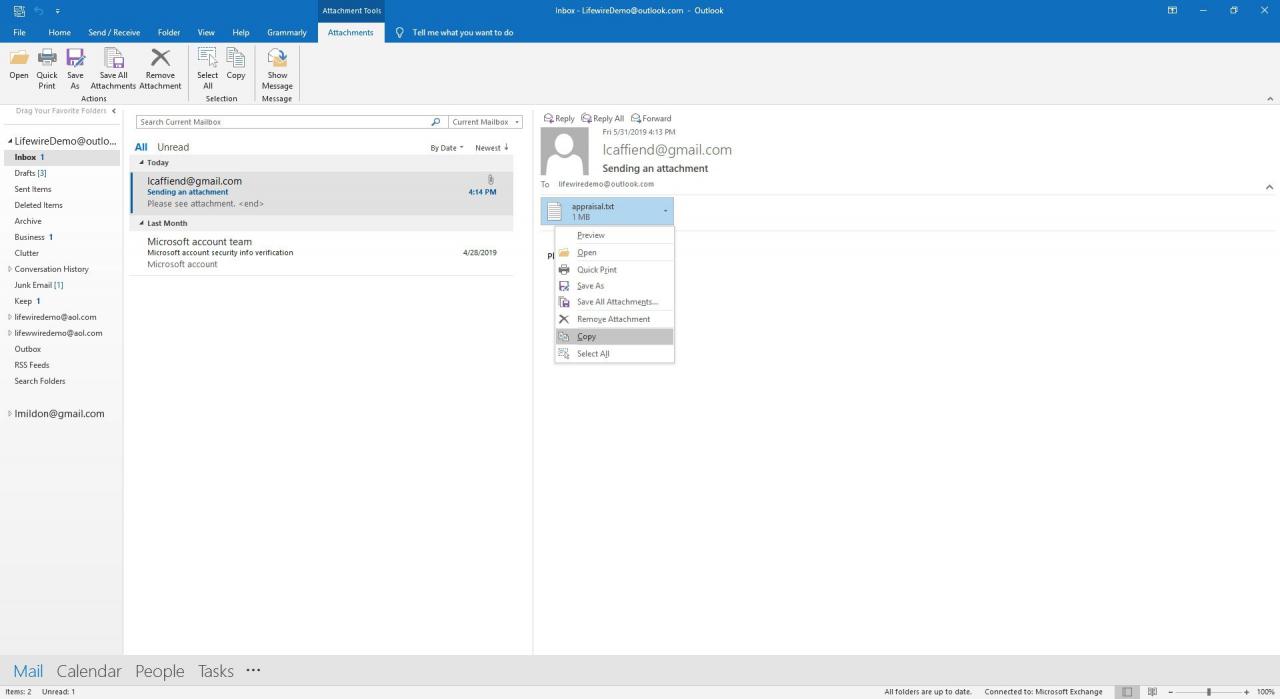
-
Klicken Sie mit der rechten Maustaste auf den Desktop und wählen Sie Pasta.
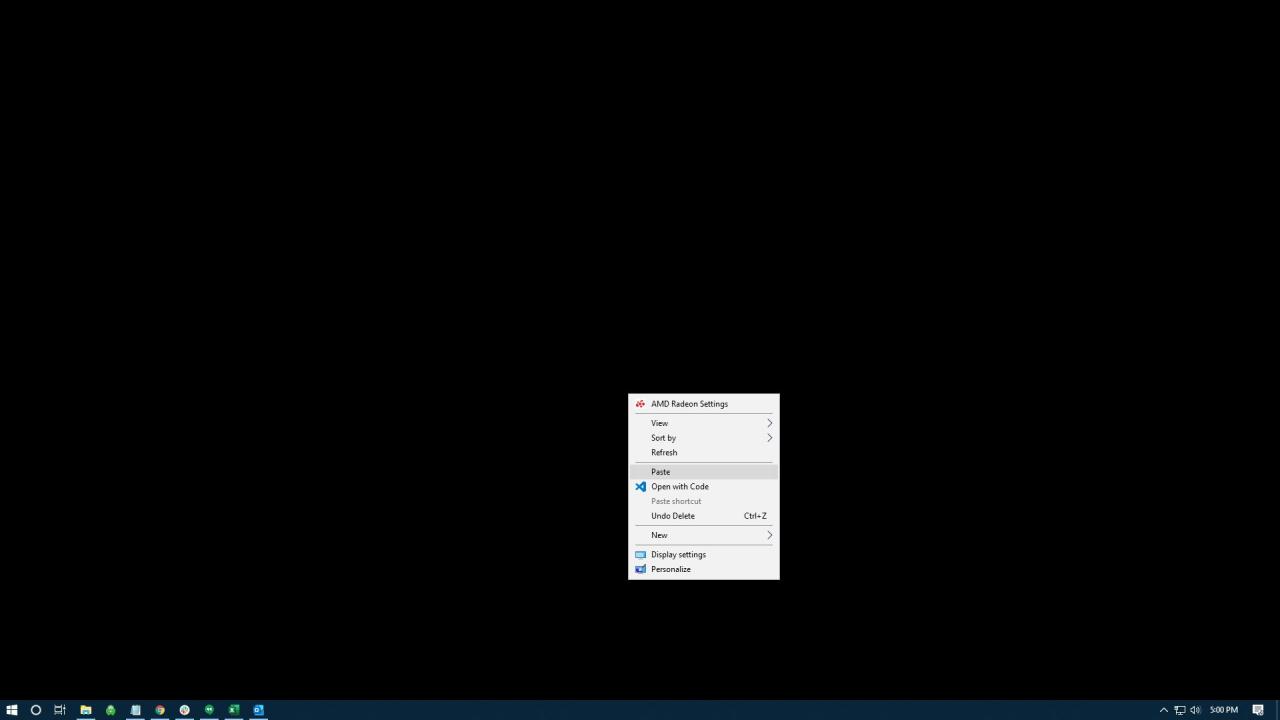
-
Klicken Sie mit der rechten Maustaste auf die eingefügte Datei und wählen Sie Umbenennen.
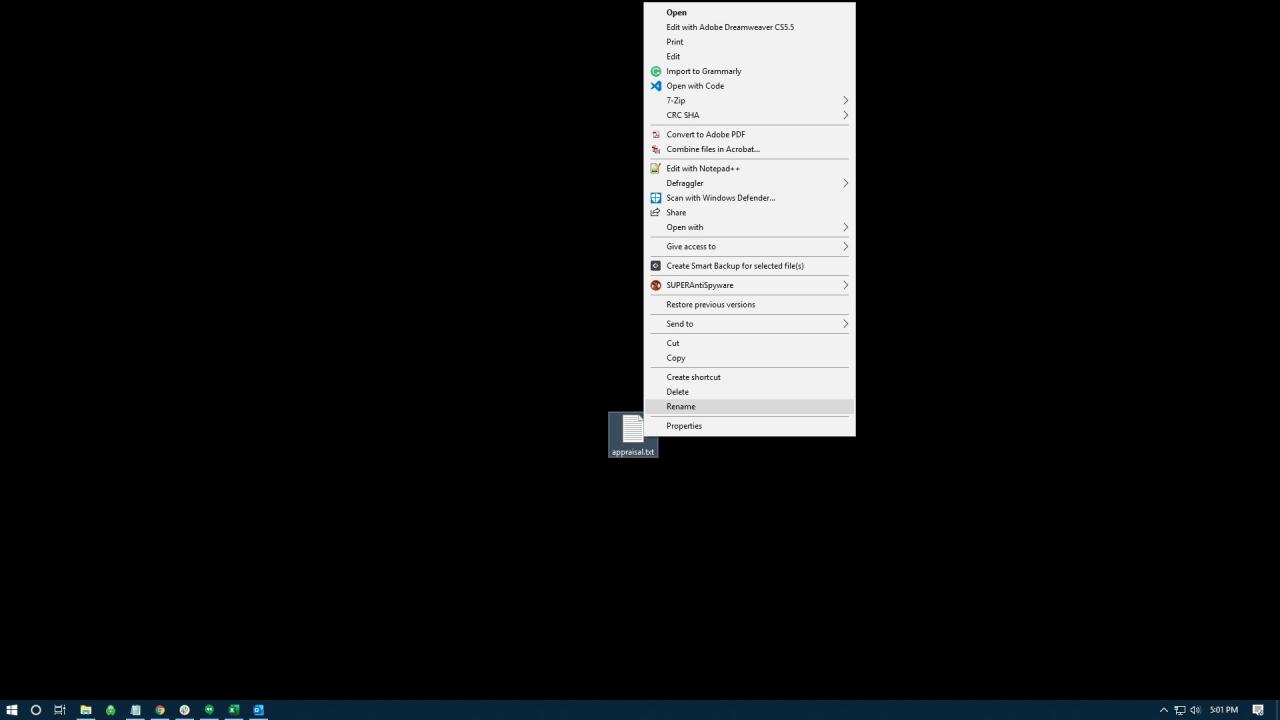
-
Benennen Sie die Datei um, um die ursprüngliche Dateinamenerweiterung zu verwenden, z. B. .exe.
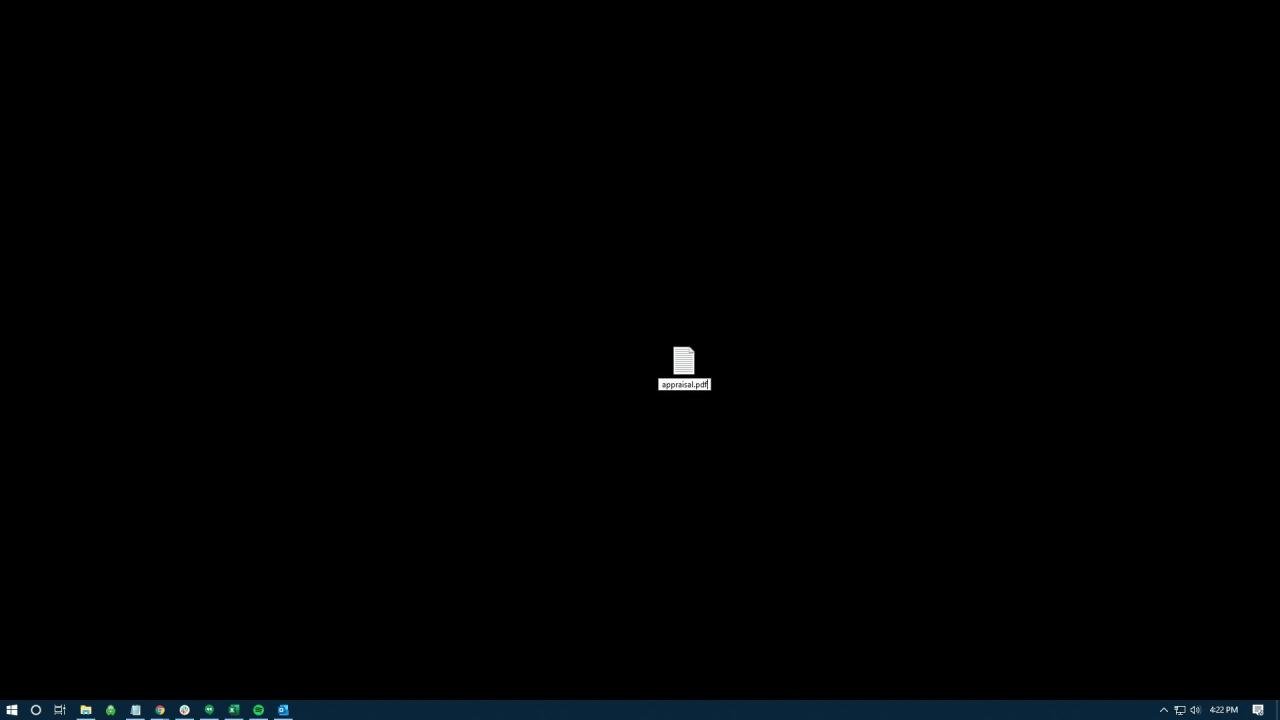
-
Wählen Sie im Bestätigungsdialogfeld Ja.
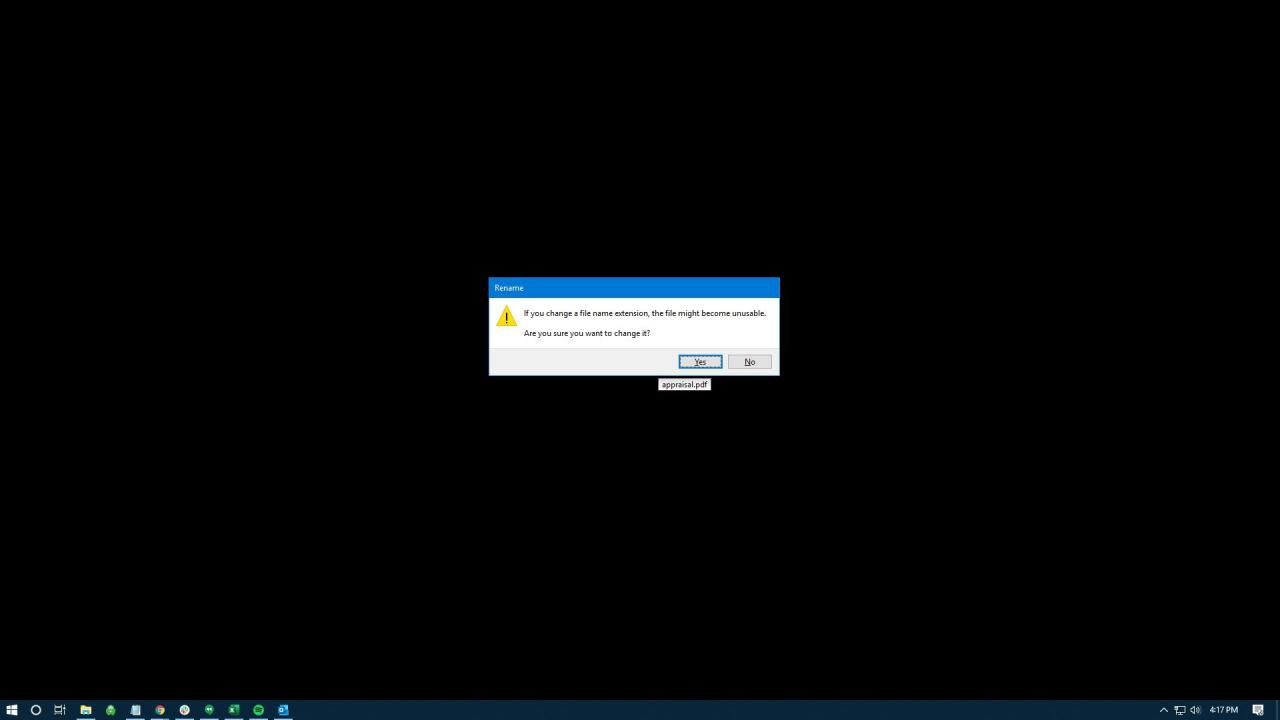
Bitten Sie den Exchange Server-Administrator, die Sicherheitseinstellungen zu ändern
Der Administrator kann möglicherweise helfen, wenn Sie Outlook mit einem Microsoft Exchange-Server verwenden und der Administrator die Outlook-Sicherheitseinstellungen konfiguriert hat. Bitten Sie den Administrator, die Sicherheitseinstellungen in Ihrem Postfach anzupassen, um Anhänge wie den von Outlook blockierten zu akzeptieren.

